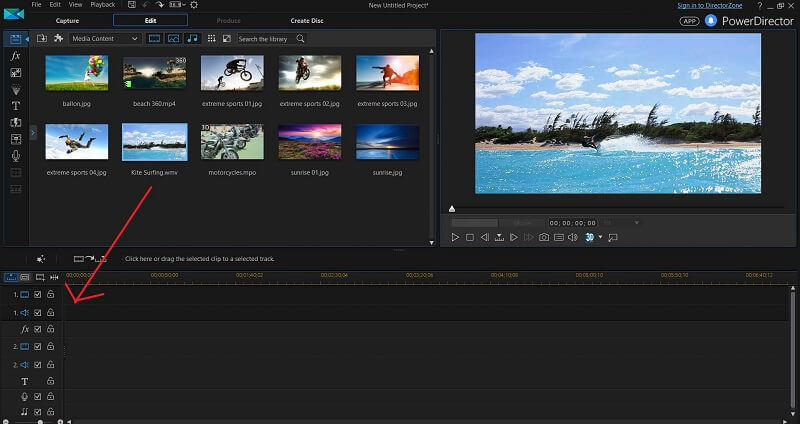PowerDirector Review: Är denna videoredigerare bra 2022?
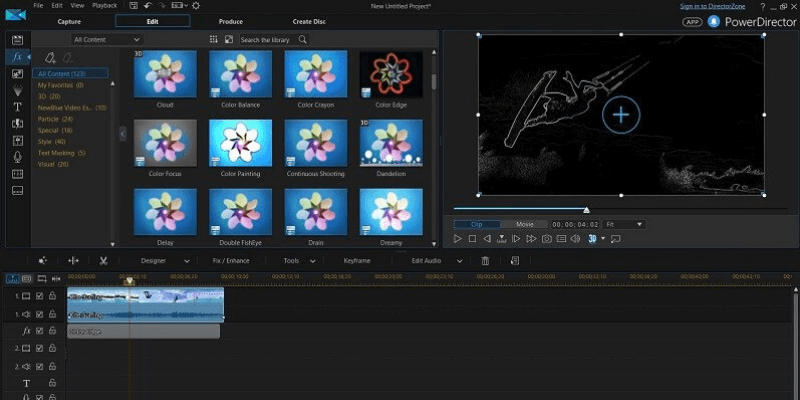
CyberLink PowerDirector
Sammanfattning
CyberLink PowerDirector är intuitivt (du kommer att höra mig säga det ordet mycket), snabbt och otroligt användarvänligt, men erbjuder inte samma högkvalitativa videoredigeringsverktyg som vissa av dess konkurrenter gör.
Om dina prioriteringar är att spara tid när du skapar ditt nästa hemmafilmsprojekt, är du precis den typ av person som PowerDirector designades för. Perfekt för att redigera handhållna videor (som gymnasieavslutningar och födelsedagsfester) eller skapa bildspel att visa för familjen, PowerDirector gör ett utmärkt jobb med att göra videoredigeringsprocessen så smärtfri som möjligt för användare på alla nivåer.
Men om du strävar efter att skapa högkvalitativa videor för kommersiellt bruk eller redan har tagit dig tid att lära dig ett mer avancerat videoredigeringsprogram, är det förmodligen bättre att hålla fast vid konkurrenter som Final Cut Pro (Mac) eller VEGAS-Pro (Windows).
Vad jag gillar: Otroligt snabbt och smärtfritt att lära sig programvaran och börja skapa grundläggande videor. Ett intuitivt användargränssnitt som gör det enkelt att hitta de verktyg du letar efter. Inbyggda videomallar gör att även de mest tekniskt analfabeter kan skapa hela videor och bildspel på några minuter. Att redigera 360-videor var lika enkelt och lätt att göra som att redigera standardvideor.
Vad jag inte gillar: De flesta av effekterna är långt ifrån professionell eller kommersiell kvalitet. Avancerade videoredigeringsverktyg i PowerDirector erbjuder mindre flexibilitet än konkurrerande videoredigerare.
Är PowerDirector lätt att använda?
Det är utan tvekan det enklaste videoredigeringsprogram jag någonsin har använt. Designad för att minimera huvudvärken du måste arbeta genom att lära dig mer avancerad programvara, erbjuder PowerDirector ett antal verktyg som gör det möjligt för användare på alla nivåer att enkelt skarva ihop enkla videor på några minuter.
Vem är PowerDirector bäst för?
Här är viktiga skäl du kanske är intresserad av att köpa PowerDirector:
- Målgruppen för dina videor är vänner och familj.
- Du behöver ett billigt och effektivt sätt att redigera 360-videor.
- Du planerar inte att göra en hobby av videoredigering och är inte intresserad av att spendera timmar och timmar på att lära dig en ny mjukvara.
Här är några av de viktigaste anledningarna till att du kanske INTE är intresserad av att köpa PowerDirector:
- Du skapar videor för kommersiellt bruk och kräver inget annat än videor av högsta kvalitet.
- Du är en hobbyist eller professionell videoredigerare som redan äger och har tagit dig tid att lära dig en mer avancerad mjukvara.
Är PowerDirector säker att använda?
Absolut. Du kan ladda ner programvaran direkt från den betrodda CyberLink-webbplatsen. Det kommer inte med några virus eller bloatware bifogade och utgör inget hot mot filerna eller integriteten på din dator.
Är PowerDirector gratis?
PowerDirector är inte gratis men erbjuder en gratis 30-dagars försök så att du kan provköra programvaran innan du köper den. Nästan alla funktioner är tillgängliga för dig att använda under den kostnadsfria testperioden, men alla videor som produceras under testperioden kommer att ha en vattenstämpel i det nedre högra hörnet.
INNEHÅLLSFÖRTECKNING
Varför lita på mig för denna PowerDirector-recension?
Jag heter Aleco Pors. Jag har precis börjat processen med att lära mig hur man redigerar videor under de senaste sex månaderna, jag är en relativt nykomling i konsten att göra filmer och den exakta typen av person som PowerDirector marknadsförs till. Jag har använt program som Final Cut Pro, VEGAS-Prooch Nero Video att skapa videor för både personligt och kommersiellt bruk. Jag har ett bra grepp om standardfunktionerna i konkurrerande videoredigeringsprogram och kan snabbt komma ihåg hur lätt eller svårt det var att lära mig andra videoredigerare.
Jag har inte fått någon betalning eller förfrågan från CyberLink om att skapa denna PowerDirector-recension, och jag syftar bara till att leverera min fullständiga, ärliga åsikt om produkten.
Mitt mål är att lyfta fram programmets styrkor och svagheter, och beskriva exakt vilka typer av användare programvaran är bäst lämpad för. Någon som läser den här PowerDirector-recensionen bör gå ifrån den med en god känsla för om de är den typen av användare som kommer att dra nytta av att köpa programvaran och känna sig som om de inte ‘såldes’ en produkt när de läser den.
När jag testade CyberLink PowerDirector gjorde jag mitt bästa för att uttömmande använda alla tillgängliga funktioner i programmet. Jag ska vara helt transparent om funktionerna i programmet som jag antingen inte kunde testa noggrant eller inte kände mig kvalificerad att kritisera.
Snabb recension av PowerDirector
Observera: den här handledningen är baserad på en tidigare version av PowerDirector. Om du använder den senaste versionen kan skärmbilderna nedan se annorlunda ut än den version du använder.
Hur snabbt och enkelt kan du skapa filmer?
För att illustrera hur snabbt, rent och enkelt PowerDirector är ‘Easy Editor’ verktyget är att jag ska gå igenom hela processen för att skapa video åt dig på några minuter.
Vid lansering av programmet erbjuder PowerDirector användaren ett antal alternativ för att starta ett nytt projekt, samt möjligheten att välja bildförhållande för videon. Att skapa en hel film med övergångar, musik och effekter kan slutföras i bara 5 steg med alternativet Easy Editor.
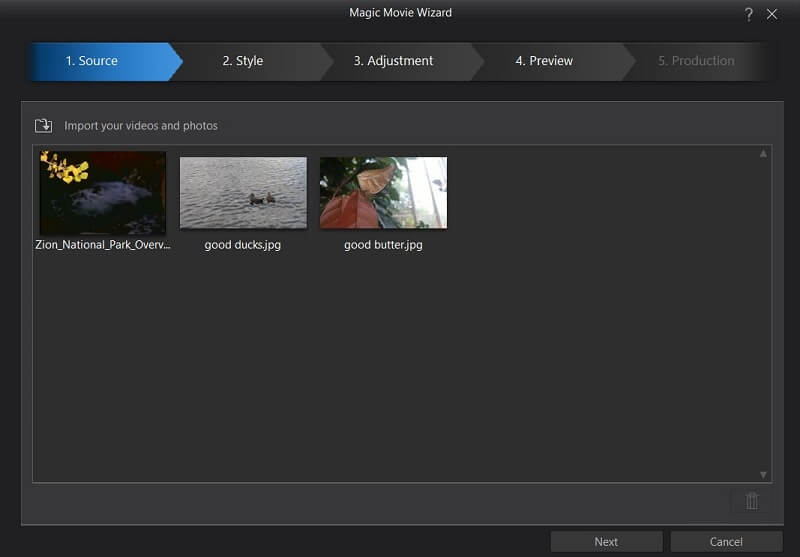
Det första av våra fem steg är att importera våra källbilder och videor. Jag importerade en gratis video som jag hittade online från Zion nationalpark, samt några naturfoton jag själv tog.
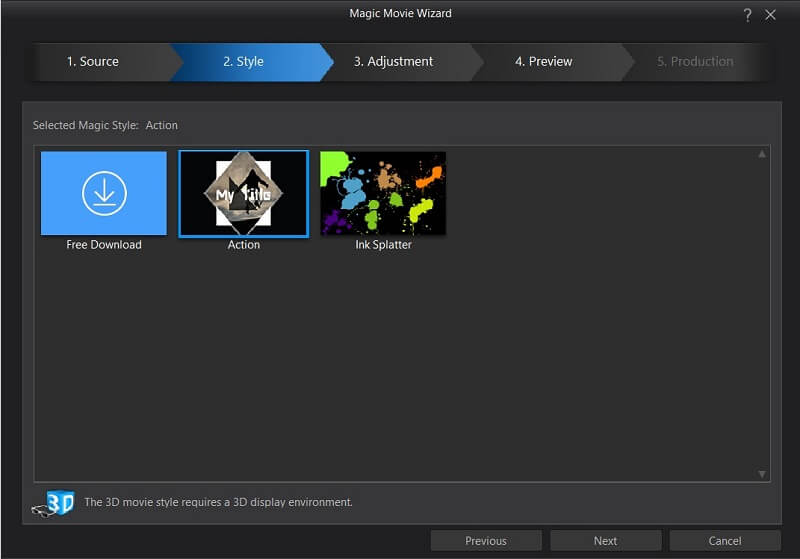
Nästa steg är att välja en ‘Magisk stil’ videomall för ditt projekt. Som standard levereras PowerDirector endast med ‘Verkan’ stil, men det är väldigt enkelt att ladda ner fler gratis stilar från den officiella Cyberlink-webbplatsen. Genom att klicka på knappen ‘Gratis nedladdning’ öppnas en sida i din standardwebbläsare som innehåller nedladdningslänkar till en handfull stilar som du kan välja mellan.
För att installera stilen är allt du behöver göra att dubbelklicka på filen efter att den har laddats ner och PowerDirector installerar den automatiskt åt dig. Som du kan se ovan kunde jag enkelt installera ‘Ink Splatter’ -stilen. För dagens demo kommer jag att använda standardstilen Action.
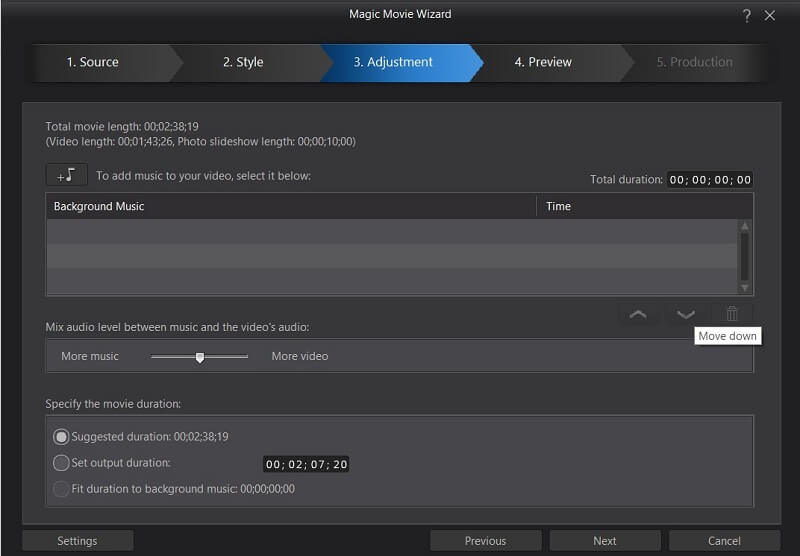
Du har nu möjlighet Justering fliken låter dig redigera bakgrundsmusiken och längden på den slutliga videon. Som med de flesta saker i PowerDirector, allt du behöver göra är att dra och släppa en musikfil till fliken ‘Bakgrundsmusik’ för att ladda den i programmet. Jag hoppade över det här steget för denna demo eftersom jag vill visa upp standardlåten som PowerDirector använder med standard Magic Style.
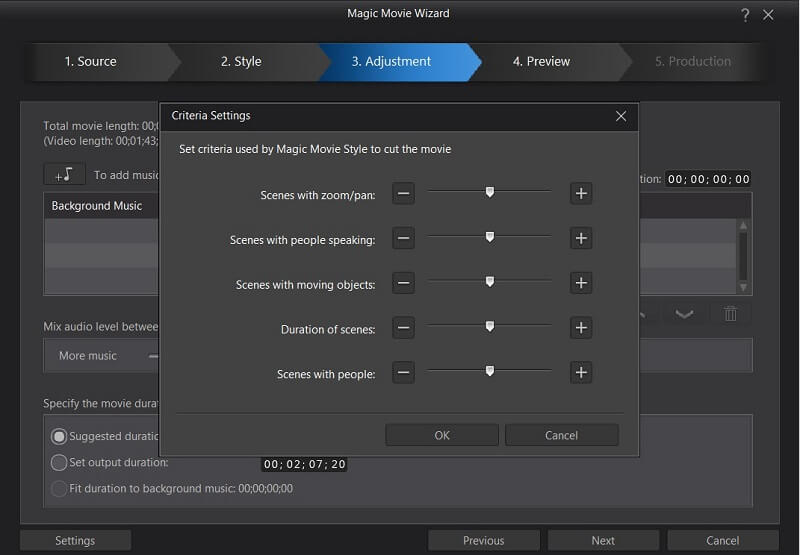
Fliken Inställningar tar upp ett antal enkla alternativ som låter dig markera olika funktioner i din video. PowerDirector gör det enkelt att lyfta fram funktioner i din video som ‘Scener med människor som talar’ utan att behöva göra något av det smutsiga arbetet själv.
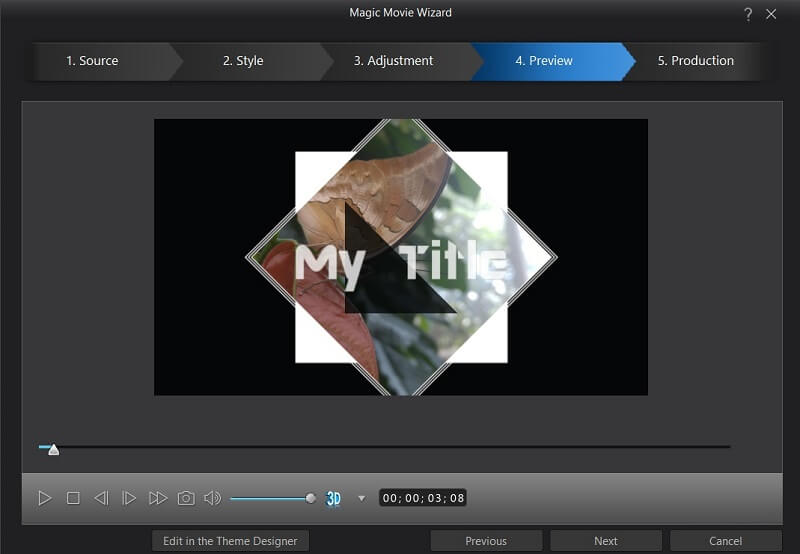
Du har nu möjlighet Förhandsvisning fliken är där din video automatiskt skarvas ihop enligt inställningarna och Magic Style som du angav i de två föregående flikarna. Beroende på längden på din video kan det ta några minuter för PowerDirector att klippa det helt.
Eftersom du fortfarande inte har berättat för PowerDirector vad du vill att din video ska heta, måste vi kort ange Temadesigner. Klicka bara på knappen ‘Redigera i temadesignern’ för att tala om för vår introskärm att säga något annat än ‘Min titel’.
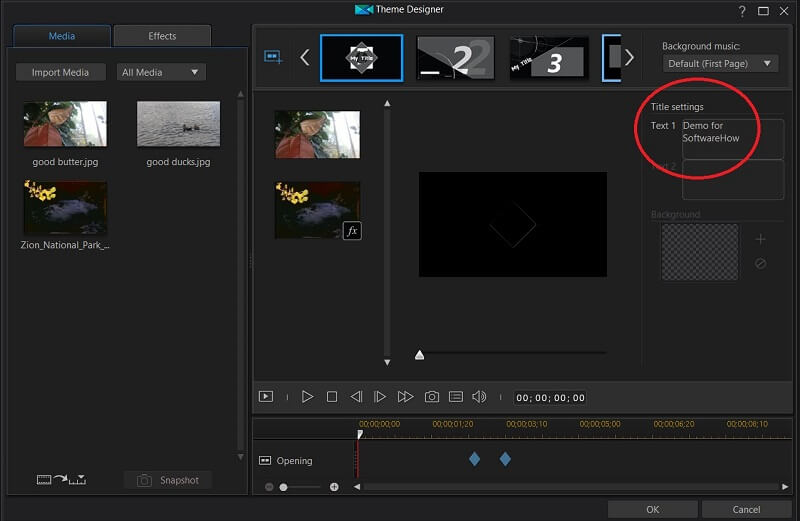
i Temadesigner vi kan redigera titelinställningarna (inringade i rött), klicka igenom de olika övergångarna som skapas automatiskt av Magisk stil längst upp för att redigera våra scener en efter en och tillämpa effekter på vart och ett av våra klipp och bilder genom att välja fliken ‘Effekter’ i det övre vänstra hörnet på sidan. Se till att titta på videon i sin helhet, eftersom du kan behöva ändra standardtexten i mer än en scen.
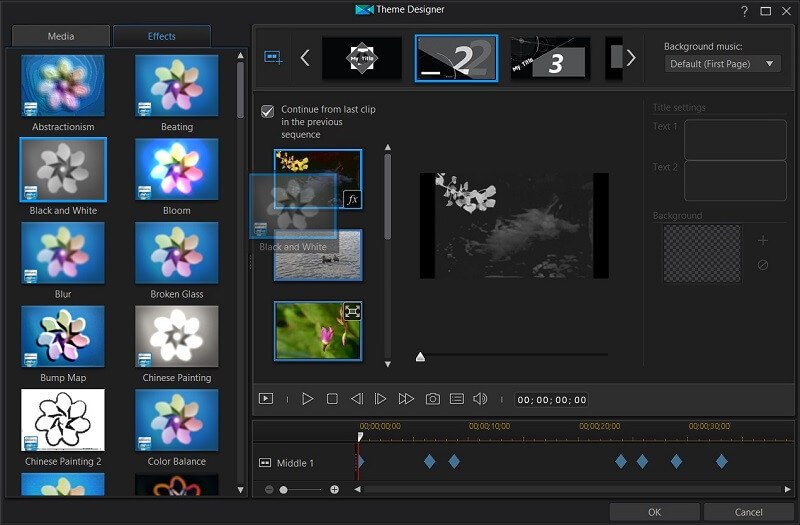
Att applicera effekter på klipp och bilder, som de flesta funktioner i PowerDirector, kan utföras genom att klicka på önskad effekt och dra den till önskat klipp. PowerDirector identifierade automatiskt de naturliga övergångarna i videon jag gav den, vilket gjorde det enkelt att applicera effekter på bara en scen i taget utan att behöva gå in och klippa upp videon i olika scener på egen hand.
När du är nöjd med dina ändringar kan du klicka på ‘OK’-knappen längst ner till höger på skärmen och titta på förhandsvisningen igen.
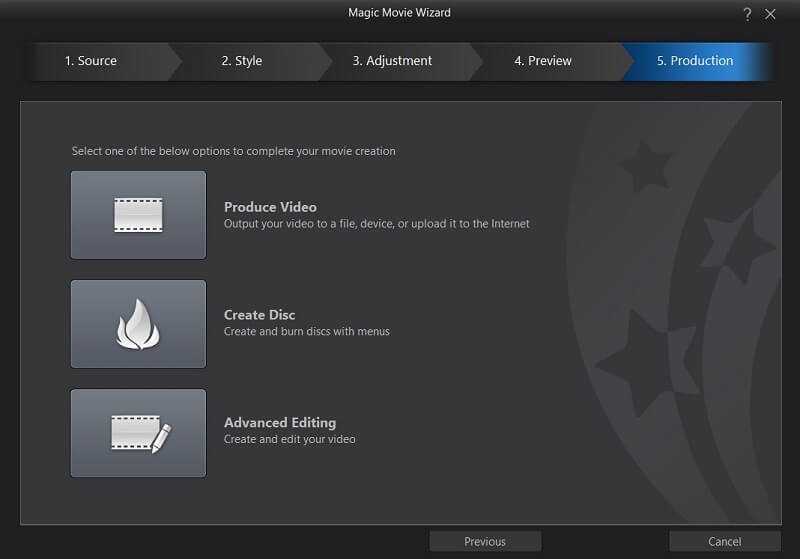
Precis så är vi redo att packa ihop det och skriva ut vårt färdiga projekt. Alla tre alternativen på den här skärmen tar dig till Full Feature Editor. Eftersom vi är klara med vår video, klicka på knappen ‘Producera video’ för att ta oss till det allra sista steget i projektet.
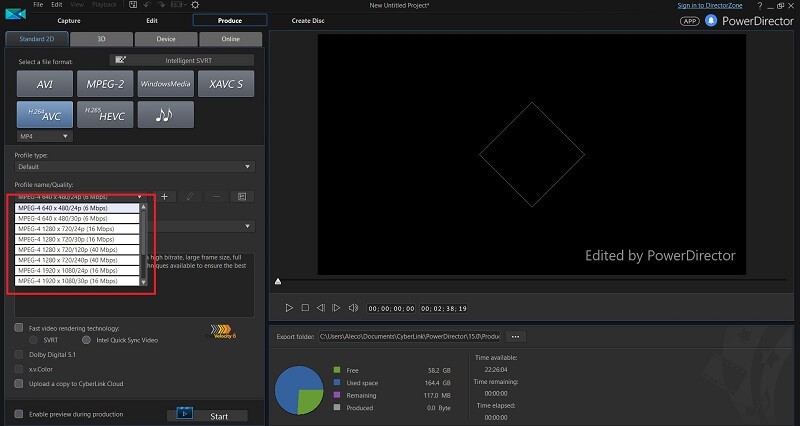
Här kan vi välja önskat utdataformat för video. Som standard föreslår PowerDirector MPEG-4-video i 640×480/24p, så du kanske vill justera detta utdataformat till en högre upplösning (markerad i den röda rutan). Jag valde 1920×1080/30p och klickade sedan på Start-knappen längst ned på skärmen för att börja rendera videon.
Från början till slut tog hela processen för att skapa video (inte inklusive renderingstiden i slutet av projektet) mig bara några minuter att slutföra. Även om jag kanske har lite mer videoredigeringsupplevelse än den genomsnittliga avsedda kunden av PowerDirector 15, tror jag att en användare med absolut ingen videoredigeringsupplevelse alls skulle kunna slutföra hela denna process på ungefär samma tid som det tog mig.
Kolla gärna in den snabba videon PowerDirector skapade för mig här.
För att lägga till denna videofil från min Mediainnehåll till mitt projekt, allt jag behöver göra är att klicka och dra den till tidslinjefönstren nedan. För att lägga till nytt innehåll på min medieinnehållsflik behöver jag bara klicka och dra från en mapp på min dator till området medieinnehåll. Om du någonsin är osäker på hur du lägger till något i ditt projekt, är det säkert att anta att allt du behöver göra är att klicka och dra någonstans.

Du har nu möjlighet Redigera fliken högst upp på skärmen är där du gör alla faktiska redigeringar för ditt projekt. De andra flikarna låter dig utföra de flesta av de andra huvudfunktionerna som tillhandahålls av PowerDirector.
Du kan spela in video och ljud från din dators inbyggda eller kompletterande ljudenheter i capture flik, mata ut videon till en videofil eller till ett antal videovärdwebbplatser som Youtube eller Vimeo i Producera eller skapa en fullfjädrad DVD komplett med menyer i Skapa skiva fliken.
Du kan åstadkomma 99% av vad programmet har att erbjuda på dessa fyra flikar, och behöver bara gå in i rullgardinsmenyerna högst upp på skärmen om du är intresserad av att leka med standardinställningarna – något som jag fifflat med mig själv bara för att testa mjukvaran men var faktiskt aldrig nödvändigt i praktiken.

i Redigera fliken, de flesta av effekterna och ändringarna som du sannolikt kommer att tillämpa på videon finns på fliken längst till vänster på bilden ovan. Genom att föra musen över varje flik kan du se vilken typ av innehåll du kan förvänta dig att hitta på den fliken, såväl som standardgenvägen för att navigera dit utan att använda musen.
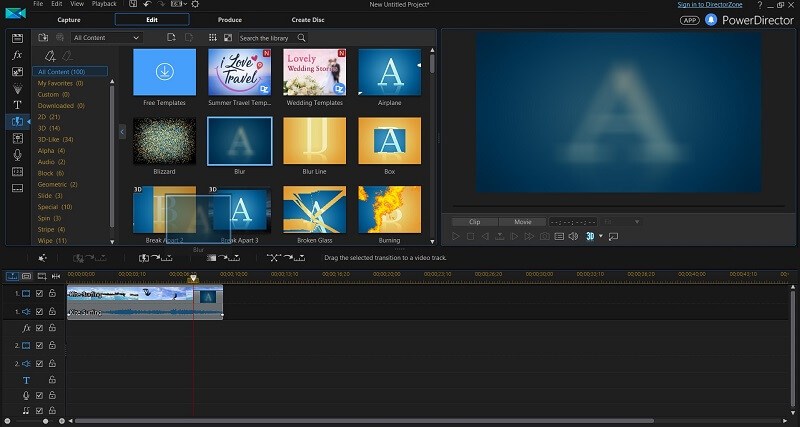
Här har jag navigerat till fliken övergångar, som som du kanske har gissat ger de övergångar du kan använda för att länka två klipp tillsammans. Som du kanske också har gissat är det lika enkelt att tillämpa en övergång på ett klipp som att klicka och dra det till klippet du vill övergå från. Många av flikarna, inklusive övergångar-fliken, ger dig en ‘Gratis mallar’-knapp för att ladda ner ytterligare innehåll gratis från Cyberlink-webbplatsen.
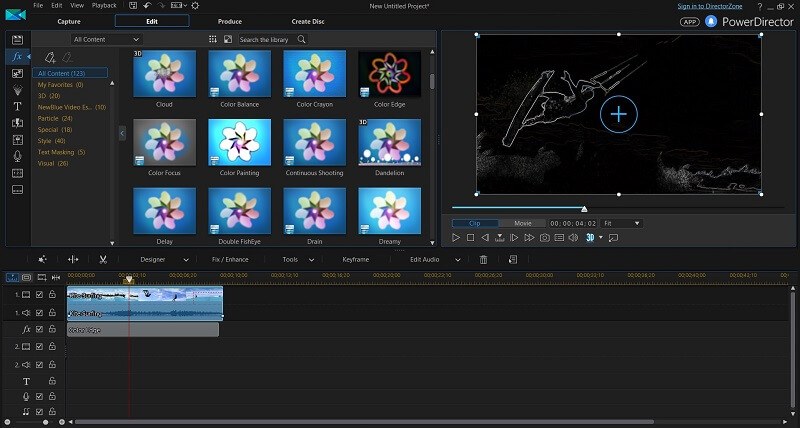
Här har jag applicerat ‘Color Edge’-effekten på en del av min video genom att dra den till FX-delen av tidslinjen under mitt klipp. Jag kan klicka på kanten av effekten för att justera hur länge effekten ska tillämpas på min video, eller dubbelklicka på själva effekten i tidslinjen för att få fram ett fönster som låter mig justera effektens inställningar.
Praktiskt taget allt i PowerDirectors editor fungerar på samma sätt – leta reda på önskad effekt på fliken längst till vänster, klicka och dra den till din tidslinje och dubbelklicka på innehållet för att redigera dess inställningar – en mycket elegant design.
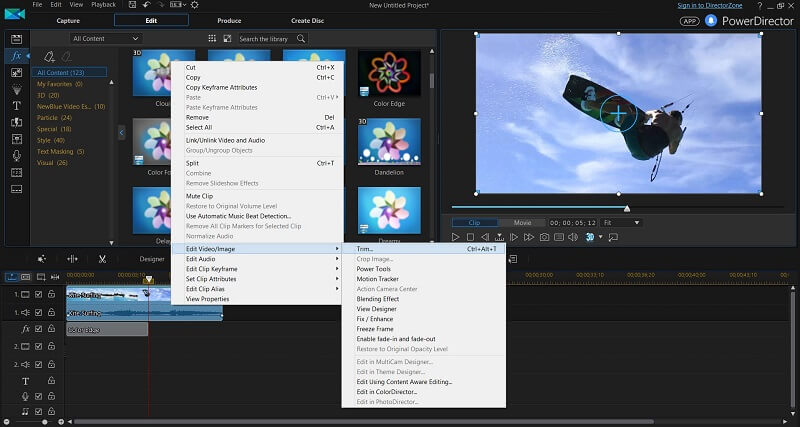
De mer ‘avancerade’ videoverktygen, såsom färgkorrigering, blandningsalternativ och hastighetsjustering kan hittas genom att högerklicka på din video i tidslinjen och navigera till undermenyn Redigera video/bild.
Jag kunde hitta alla funktioner jag behövde i dessa undermenyer utan att någonsin behöva använda Google eller titta på en onlinehandledning för att hitta dem. Jag kan verkligen inte säga detsamma för när jag lärde mig att använda andra videoredigerare.
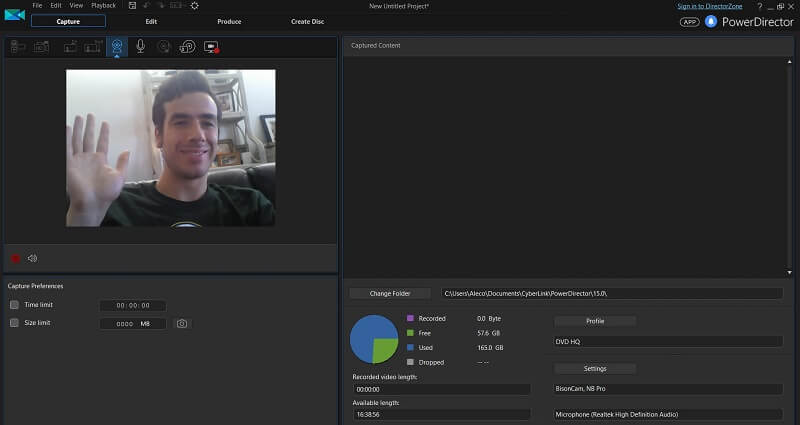
Den sista funktionen i redigeraren jag skulle vilja lyfta fram är capture-fliken. Genom att helt enkelt klicka på fliken kunde PowerDirector automatiskt upptäcka min bärbara dators standardkamera och mikrofon, vilket gör att jag kan fånga ljud- och videoklipp från min hårdvara på några sekunder. Den här fliken kan också användas för att fånga ljud och video från din skrivbordsmiljö – perfekt för att spela in instruktionsvideor för YouTube.
360 Video Editor och bildspelsskapare
Två stora försäljningsargument för programmet som jag ännu inte har täckt är 360-videoredigeringsverktygen och skapa bildspel särdrag.
Som jag nämnde tidigare kunde jag inte testa utdatakvaliteten för 360-videor på en verklig 360-visningsenhet som Google Glass, men jag kunde fortfarande enkelt redigera och visa 360-videor genom att använda en funktion i PowerDirector som låter dig utforska panoramamiljöer med dina tangentbordspilar. Att redigera dessa videor använder exakt samma process som att redigera vanliga videor, tillsammans med några ytterligare funktioner för att justera kamerans vinklar i 3D-miljön och skärpedjupet för objekt som 3D-text.
Jag kan inte garantera att allt fungerar exakt som utlovat när det kommer till produktionen av 360-videor, men CyberLink-teamet har inte gett mig någon anledning att tro att det inte skulle fungera som det var tänkt. Enligt min erfarenhet av programmet var det extremt pålitligt och lätt att navigera. Jag kan föreställa mig att 360-video är lika enkelt och smärtfritt som allt annat är i PowerDirector.
En annan trevlig funktion i PowerDirector är Bildspel Skapare verktyg. Som du antagligen kan föreställa dig, är allt du behöver göra för att skapa bildspel att klicka och dra en grupp utvalda foton till mediafönstret, organisera dem i den ordning du vill att de ska presenteras och välj sedan en bildspelsstil.
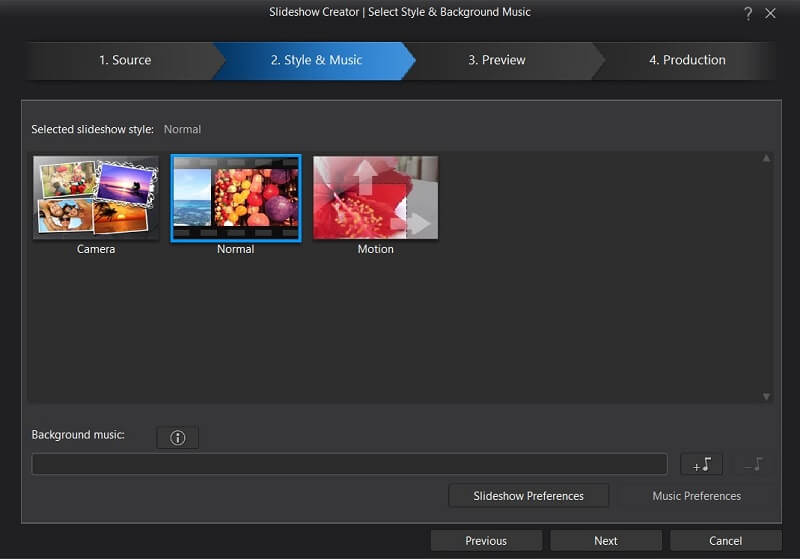
Det tog mig en minut att skapa ett exempel på bildspel med några bilder jag tog på min flickvän.
Är PowerDirector bra för att göra videor av hög kvalitet?
Som du kanske har märkt från exempelvideorna jag har tillhandahållit ovan, verkar de flesta standardmallar och stilar som tillhandahålls av PowerDirector inte vara av professionell kvalitet. Om du inte skapar en annons för en begagnad bil 1996, skulle jag helt enkelt inte känna mig bekväm med att använda något annat än de mest grundläggande effekterna från PowerDirector i en professionell miljö.
Om du håller dig borta från klockorna och bara håller dig till de grundläggande verktygen är det möjligt att skapa videor av professionell kvalitet i PowerDirector. Om du har spelat in lite videoinnehåll som kan stå av sig självt och bara behöver ett program som kan lägga över lite grundläggande text, göra voiceovers, redigera blixtar och skarva i några grundläggande intro/outro-skärmar, kan PowerDirector enkelt ta itu med dessa enkla uppgifter.
Orsaker bakom mina betyg
Effektivitet: 4/5
PowerDirector erbjuder en grundlig och komplett svit med verktyg för att göra grundläggande videoredigering, men kommer inte att erbjuda några av de mer avancerade funktionerna du hittar i andra videoredigeringsprogram. Den kan göra allt den annonserar snabbt, kraftfullt och enligt min erfarenhet helt felfri. Anledningen till att jag gav det 4 stjärnor istället för 5 för effektiviteten är på grund av den märkbara skillnaden i kvaliteten på dess videoeffekter mellan det här programmet och några av dess konkurrenter.
Pris: 3 / 5
Regelbundet listat på $99.99 (livstidslicens) eller $19.99 per månad i prenumeration, det är inte det billigaste videoredigeringsverktyget på marknaden men är inte heller det dyraste. Final Cut Pro kostar 300 USD, medan Nero Video är mycket billigare. VEGAS Movie Studio, en mycket mer fullfjädrad videoredigerare, är allmänt tillgänglig online för ett liknande pris som PowerDirector.
Användarvänlighet: 5 / 5
Spärra ingen! PowerDirector är det mest intuitiva och lättanvända videoredigeringsverktyget jag någonsin sett, samt en av de mest elegant designade och välprogrammerade programvarorna jag någonsin har använt. Stora rekvisita till CyberLink UX-teamet för att skapa ett så otroligt strömlinjeformat program.
Support: 3.5/5
Det finns många videohandledningar tillgängliga på CyberLinks supportportal för att lära dig hur du använder PowerDirector-programvaran, men om du vill prata med en människa för att lösa dina problem måste du ponnya $29.95 USD för två månaders telefonsupport.
Detta betyg kommer med en varning, eftersom jag faktiskt inte kom i kontakt med en CyberLink-anställd via telefon eller e-post. Min motivering till betyget är det faktum att det inte finns någon metod att kontakta CyberLink med frågor om hur man använder programvaran förutom att betala dem $29.95 för två månaders telefonsupport.
Andra videoredigeringsprogram, som VEGAS Pro, erbjuder gratis kundsupport via e-post för alla typer av teknisk assistans. Med det sagt är dokumentationen och videohandledningarna på CyberLink-webbplatsen grundliga och själva programmet är otroligt intuitivt, så det är helt rimligt att du aldrig faktiskt behöver kontakta deras supportteam för teknisk hjälp medan du lär dig programmet.
PowerDirector-alternativ
Det finns ett antal bra videoredigerare på marknaden, som varierar mycket i pris, användarvänlighet, avancerade funktioner och kvalitet.
Om du letar efter något billigare, Prova Nero Video (översyn). Inte lika elegant eller fullt utrustad som PowerDirector, jag föredrar biblioteket med videoeffekter i Nero framför PowerDirector.
Om du letar efter något mer avancerat:
- Om du letar efter en videoredigerare av mer professionell kvalitet, du har ett antal bra alternativ. Guldstandarden för videoredigerare är Final Cut Pro, men en fullständig licens ger dig $300. Mitt val är VEGAS Filmstudio (översyn), vilket är billigare och ett populärt val bland många YouTubers och videobloggare.
- Om du är ett fan av Adobe-produkter eller är i behov av det ultimata programmet för att redigera din videos färger och ljuseffekter, Adobe Premiere Pro (översyn) är tillgänglig för 19.99 USD i månaden eller levereras med hela Adobe Creative Suite för 49.99 USD i månaden.
Slutsats
CyberLink PowerDirector är genomtänkt designad, snabb och effektiv och ett av de mest intuitiva programmen jag någonsin använt. Som en måttligt erfaren videoredigerare var det aldrig nödvändigt att söka på internet eller läsa dokumentationen om var och hur man använder de många funktionerna i programmet. Det är verkligen så lätt att lära sig. Om du är en förstagångsvideoredigerare eller en relativt teknisk nybörjare på marknaden för ett snabbt, enkelt och relativt prisvärt verktyg för att klippa ihop hemmafilmer och enkla videor, behöver du inte leta längre än PowerDirector.
Med det i åtanke känns det som att CyberLink-teamet fokuserade alla sina ansträngningar på användarvänlighet och intuitiv design på bekostnad av den övergripande kvaliteten på programmets inbyggda videoeffekter. Effekterna, övergångarna och standardmallarna som PowerDirector erbjuder kommer inte i närheten av att klippa det för videor av professionell kvalitet, och programmet erbjuder inte många av de avancerade videoredigeringsfunktionerna som dess konkurrenter gör. Om du redan har tagit dig tid att lära dig en mer avancerad videoredigerare eller strävar efter att göra en hobby av videoredigering, kan du göra det bättre än PowerDirector.
Så, har du provat CyberLink PowerDirector? Tycker du att den här PowerDirector-recensionen är användbar? Lämna en kommentar nedan.
Senaste artiklarna